After Effects是一个复杂而庞大的动态效果制作软件,当我们用AE进行合成时,大量的图层、预合成、效果、动画会使我们的项目变得越来越庞大、复杂,合成的预览和渲染加载的速度越来越长,这是就需要我们对项目进行合理的组织,配合实用的快捷键提高AE的工作效率。
以下为大家总结了10条在使用AE时实用的小技巧,同学们可以收藏起来随时学习。
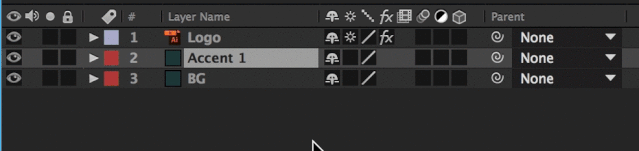
方法:command/ctrl+D.
键盘快捷键可以在配合使用任何软件中节省大量时间,在AE中,没有比复制已经存在的图层更快的方法。要复制图层,只需按Command + D即可。此方法可同时复制图层的效果预设。
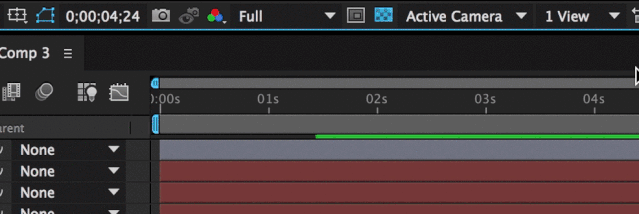
方法:选择面板底部的下拉菜单。
在AE中,做动画是预览是必不可少的步骤,但预览可能要花费很多时间,尤其是相对于图层较为复杂,效果预设添加的比较多的时候,为了减少预览时间及卡顿,首先我们可以调整分辨率。只需选择“合成”面板底部的下拉菜单。默认情况下,它将被设置为Full,但是如果您想节省时间,可以将其降低到一半,三分之一,四分之一或自定义。准备导出项目时,不要担心。无论将预览质量设置为什么,导出都将默认为全分辨率。

方法:按下(U)键。
如果在图层中设置了关键帧,则只需单击(U)键即可快速查看时间轴中的所有关键帧。 此方法可以节省大量时间,尤其是如果习惯于单击时间轴中的小下拉箭头时。学习单独的键盘快捷键来调用转换属性也非常有帮助,经常使用的五大属性快捷键:锚点(A),位置(P),旋转(R),不透明度(T),缩放(S)。
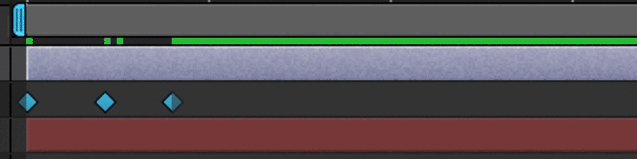
方法:option/alt并拖动关键帧。
在制作关键帧动画时,我们都知道关键帧之间的距离是关键,移动一帧即可改变动画的节奏,但在制作的时候,我们会添加很多的关键帧,在调整动画的持续时间会很麻烦。对于两个以上的关键帧就可以全部选中配合快捷键option/alt左右拖动。
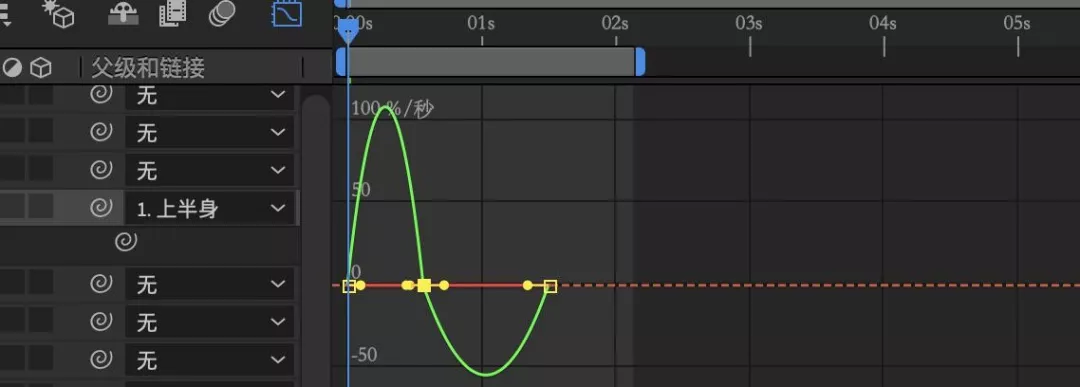
方法:关键帧添加缓动后点开图标。
使用AE制作动画时,动画的节奏是非常重要,就如同人呼吸,走路,跑步都是有不同的节奏,我们可以通过图标编辑器中的速度曲线来调整快慢,只需在图形上添加一条小曲线,就可以轻松快速地创建超平滑动画,这个速度是调整关键帧之间距离所不能实现的。
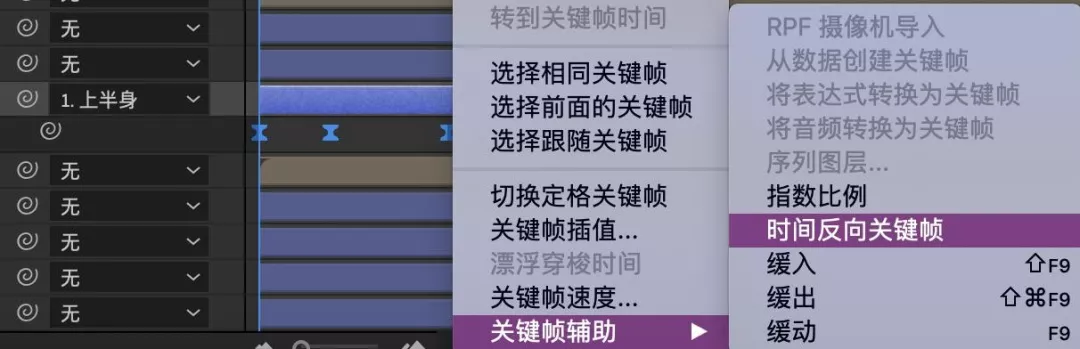
方法:”关键帧辅助”-”时间反转关键帧”。
制作帧动画会是一个漫长的过程,在重复但倒叙的运动过程,我们可以不必重复复制粘贴关键帧,直接使用关键帧反转即可实现。

方法:在表达式输入框中添加wiggle(x,y) .
在AE中,没有什么比wiggle表达式更有用。简而言之,摆动表达式为图层添加了可以调整和操纵的随机抖动。使用键盘option/alt点击属性前的小秒表,即可将表达式输入框调出,并在输入框中添加wiggle等代码软件自动识别并开始运动。摆动(每秒摆动,强度)
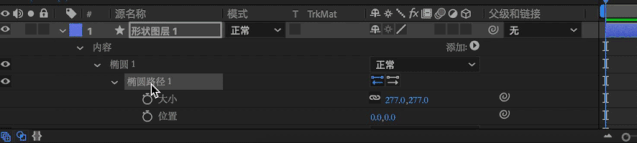
方法:将图形或蒙版的路径复制粘贴到图层属性上。
在做位移运动时,我们可以使用钢笔或者形状工具,绘制好想要的路径(注意一定要将路径转换为贝塞尔曲线),将路径复制,粘贴到其他图层的位移属性上。
方法:ctrl+c复制AI路径,ctrl+v粘贴到AE。
我们熟知AE是一个容纳性很强的软件,可以把在Photoshop或illustrator中绘制好的源文件置入其中,但我们还可以将在AI中绘制好的矢量图层复制路径,直接粘贴到AE的图层中作为形状或者是遮罩。
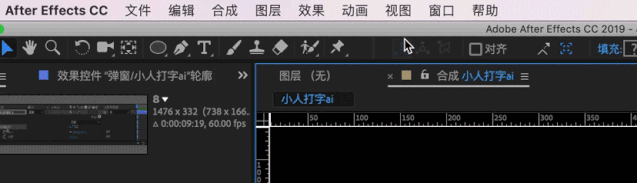
方法:首选项开启多重处理;修剪图层;使用media encoder渲染。
渲染是我们制作动画的最后一步,也是最磨人的一步。首先大量图层、高品质清晰度、复杂动画,导致渲染时间长而又长。其次AE软件让人头大的渲染视频文件巨大,还无法导出gif格式。渲染时间当然一部分在于电脑的配置显卡,但咱们可以通过首选项>内存和多处理稍稍调整;文件大小呢,可以将我们的图层进行修剪,可配合ctrl/command+】来将图层结束时间缩短;最后针对于AE无法导出gif这个bug,可以安装media软件来进行渲染,而且还可以在其中导出视频并且压缩质量。